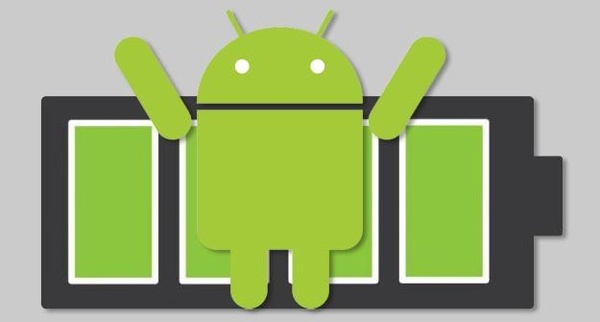|
安卓的硬件大战已经白热化,然而硬件大战的战果是否真的有利于用户,还真的难说。例如,很多旗舰手机都已经将屏幕分辨率堆到了2K(2560x1440)级别,这听上去比1080p(1920x1080)高大上不少,但在视觉观感上,2K和1080p的细腻度差别在不少人的眼中微乎其微。更要命的是,2K屏还导致手机功耗暴增,续航尿崩。怎么办?还是有办法救一救的。 2K屏手机为什么特别耗电? 2K屏幕的巨大功耗来自两方面,一方面是暴增的运算量需求,显示更高分辨率的图像,自然需要更多的运算能力,2K屏手机需要大概1.78倍的运算量才能让流畅度持平1080p手机,这让芯片功耗大增;另一方面则来自于2K屏幕本身,像素密度高了,对背光模组的亮度要求也更高。要提升2K屏手机的续航,屏幕方面是难以做他想的了,能下手的也就是运算量这方面。怎样减少2K屏运算量?很简单,降低输出画面的分辨率就行——反正绝大多数人看不出2K和1080p的区别。同样,如果你连1080p都嫌太过耗电的话,也可以将分辨率改成720p或者480p。这不仅可以更省电,还能够提升流畅度——只要你能够接受显示细腻度下降就没问题了。
如何更改安卓屏幕分辨率? 在Windows系统中,要更改屏幕分辨率很简单,有选项可以让你调整。安卓系统用起来虽然和Windows很类似,但屏幕分辨率调整却麻烦不少,需要修改系统文件。为此,你需要先root掉手机。如果手机没法root,那就没把办法了。下面是修改安卓屏幕显示分辨率的步骤。 1、确定手机的显示density和分辨率 desity翻译成中文的意思是密度,在安卓系统中,desity是一个重要的显示参数。如果density设置不当,如低分辨率用了高density,会使得字体和其他一些UI显示得特别小,甚至影响App兼容。要确定手机的density很简单,使用RE文件管理器,开启system目录下的build.prop,找到“ro.sif.lcd_density=”的参数,后面的数字就是当前的density。
确定屏幕分辨率就更简单了,自行查询厂商官方数据即可。 2、根据分辨率修改density 前面说到,如果density不对,会造成很多问题,所以修改分辨率前,我们把density变更到对应的数值。以笔者的设备为例。笔者的设备默认分辨率是1080p(1920x1080),density为480。如果要把分辨率修改到720p(1280x720),那么就按照下面的方法计算出需要修改的density数值。 需要修改成的density数值=480/(1080/720)=320 1080p的横向、纵向分辨率是720p的1.5倍,所以density需要除以1.5。如果你是2K分辨率(2560x1440),想要修改成为1080p,那么同理,计算公式如下: 需要修改的density数值=原density数值/(1440/1080) 使用RE文件管理器,编辑build.prop。将“ro.sif.lcd_density=”的参数改写成为需要修改的数值,保存。 3、修改显示分辨率 修改density后,就可以接着修改显示分辨率了,这一步需要用到电脑,下面以Windows PC为例。首先需要安装安卓adb开发包,下载后,按照压缩包里的说明安装。
接着开启安卓手机的USB调试模式,将其连接到电脑。开启CMD,输入以下代码: adb shell wm size “所需修改的分辨率” 比如说,如果你需要把分辨率改成1080p,则输入: adb shell wm size 1080x1920 如果需要改成720p,则输入: adb shell wm size 720x1280 按回车,提示成功后重启手机。如果提示error错误,则在CMD输入以下命令: adb kill-server adb start-server adb remount 然后再次输入: adb shell wm size “所需修改的分辨率” 接着重启手机。重启后,恭喜你,分辨率修改成功啦! 如果要把分辨率改回去,也需要先修改density,然后再通过CMD修改显示分辨率。总之,原理就是先通过系统配置文件修改density,然后通过adb工具修改显示分辨率,这原理还是很好理解的。 通过降低显示分辨率,可以有效提升安卓机的流畅性和续航,并降低发热,好处大大的有!如果你没长能分辨2K和1080p的写轮眼,降低一下分辨率还是很有意义的。希望厂商们以后更改更加务实,不要再搞一些中听不中用的噱头吧!
|
正在阅读:拯救2K屏手机!修改屏幕分辨率省电教程拯救2K屏手机!修改屏幕分辨率省电教程
2015-01-12 17:22
出处:PConline原创
责任编辑:censi